迅雷X如何隐藏悬浮窗口
迅雷x作为我们常用的下载工具,悬浮窗功能虽然方便查看下载状态,但有时却显得多余,特别是当我们希望界面更加简洁时。那么,如何轻松隐藏迅雷x的悬浮窗呢?以下为你详细介绍几种方法,让你的下载体验更加清爽。
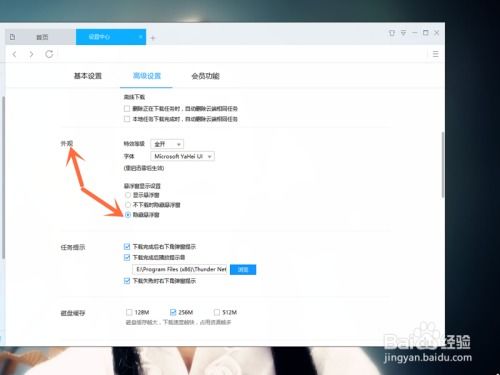
方法一:通过“设置中心”隐藏悬浮窗
1. 打开迅雷x:双击你电脑上的迅雷x软件,进入主界面。
2. 进入设置中心:点击页面上方的三个点“...”按钮,然后在弹出的菜单中选择“设置中心”。你也可以通过点击页面右上角的主菜单(三条横线的图标),在下拉菜单中选择“设置”来进入设置界面。
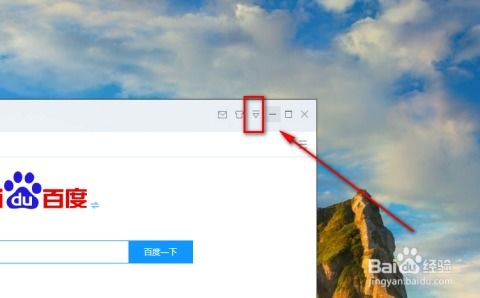
3. 切换至悬浮窗设置:在打开的“设置中心”窗口中,点击左侧的“高级设置”选项。接着,在右侧页面中找到“悬浮窗”一栏。
4. 勾选隐藏悬浮窗:在悬浮窗设置版块中,你会看到“显示悬浮窗”、“下载时显示悬浮窗”和“隐藏悬浮窗”三个选项。点击“隐藏悬浮窗”选项左侧的圆圈,将其勾选上即可。
方法二:直接右键悬浮窗进行隐藏
1. 右键单击悬浮窗:将鼠标移动到桌面上的迅雷悬浮窗上,然后右键单击它。
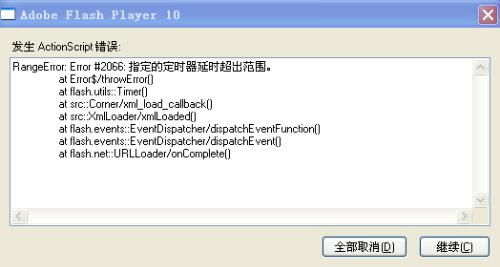
2. 选择隐藏选项:在弹出的菜单中,你会看到“显示悬浮窗”、“下载时显示悬浮窗”和“隐藏悬浮窗”三个选项。直接点击“隐藏悬浮窗”选项,悬浮窗就会立即被隐藏。
方法三:通过任务栏托盘图标设置
1. 右键单击任务栏托盘图标:将鼠标移动到电脑屏幕右下角的任务栏托盘内,找到迅雷的图标并右键单击它。
2. 选择悬浮窗设置:在弹出的菜单中,找到与悬浮窗显示相关的选项(通常会有“悬浮窗显示设置”等字样),然后根据提示选择何时显示悬浮窗。需要注意的是,这种方法可能因迅雷版本的不同而有所差异,有些版本可能直接提供了隐藏悬浮窗的选项。
轻松切换,灵活掌握
通过以上三种方法,你可以轻松地在需要时隐藏悬浮窗,或在需要时重新显示悬浮窗。例如,当你想专注于工作时,可以选择隐藏悬浮窗,保持界面的整洁;而当你想随时查看下载状态时,又可以方便地显示悬浮窗。
迅雷x的悬浮窗功能虽然方便,但有时却显得多余。通过以上方法,你可以轻松隐藏悬浮窗,打造一个更加清爽、简洁的下载界面。希望这篇文章能够帮助你更好地使用迅雷x,享受更加愉快的下载体验。









